
Nadszedł czas, aby kontynuować naszą serię pracy z językami wyświetlanymi, pokazując, jak usunąć język wyświetlania zainstalowany przy użyciu narzędzia Vistalizator. Jak widać w tym samouczku, procedura nie jest bardzo skomplikowana. Aby poznać wszystkie wymagane kroki, kliknij, aby przeczytać więcej.
Krok 1: Przełącz na język wyświetlania, z którego chcesz korzystać
Przed usunięciem języka wyświetlania należy zmienić na inny język wyświetlania. Możesz to zrobić bezpośrednio z Vistalizatora .
Uruchom aplikację i wybierz język wyświetlania, którego chcesz użyć. Następnie kliknij Zmień język .
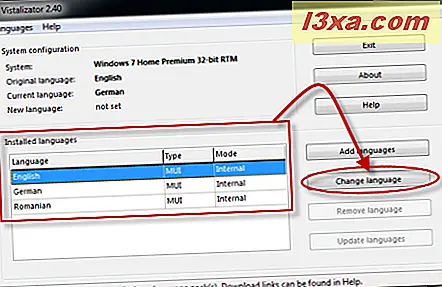
Zostaniesz poinformowany, że musisz wyjść z programu, aby system został zrestartowany i zmiana została zastosowana. Kliknij OK .
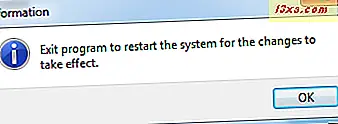
Kliknij przycisk Zakończ w oknie Vistalizator .
Zostaniesz poinformowany, że system zostanie ponownie uruchomiony, aby zastosować zmiany. Zamknij aplikacje uruchomione na komputerze i wszystkie otwarte dokumenty. Następnie kliknij Tak .
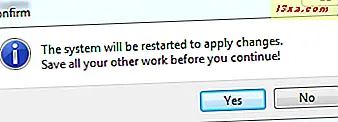
System zostanie zrestartowany. Po ponownym zalogowaniu język wyświetlania zmienia się zgodnie z wyborem dokonanym w Vistalizatorze .
UWAGA: Jeśli zainstalowałeś język wyświetlania, który chcesz zachować przy użyciu metod lub narzędzi innych niż Vistalizator, istnieje duże prawdopodobieństwo, że język nie pojawi się na liście dostępnych opcji w Vistalizatorze . W tym scenariuszu należy zmienić język wyświetlania za pomocą wbudowanej funkcji systemu Windows 7. Aby dowiedzieć się, jak to zrobić, przeczytaj sekcję "Zmień język wyświetlania" w drugiej części tego samouczka: Zainstaluj i zmień na nowy język wyświetlania w systemie Windows 7 Ultimate i Enterprise.
Krok 2: Odinstaluj języki interfejsu
Po przełączeniu na język wyświetlania, który chcesz nadal używać, nadszedł czas na rozpoczęcie procesu dezinstalacji. Najpierw uruchom aplikację Vistalizator .
Z listy zainstalowanych języków wybierz tę, którą chcesz usunąć. Następnie kliknij "Usuń język" .
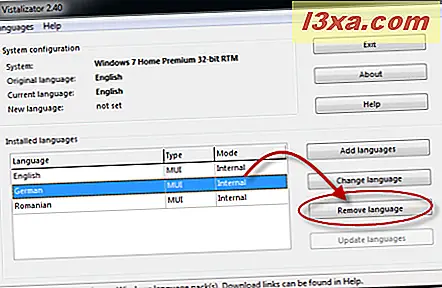
Jesteś proszony o potwierdzenie wyboru. Kliknij Tak .
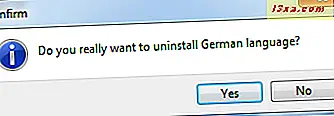
Rozpoczęto proces usuwania wybranego języka. Proces ten trwa chwilę i do jego zakończenia wyświetlany jest pasek postępu.
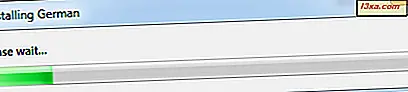
Po zakończeniu usuwania wracasz do głównego okna Vistalizatora . W lewym dolnym rogu wyświetlany jest komunikat informujący, że język wyświetlania został pomyślnie odinstalowany.
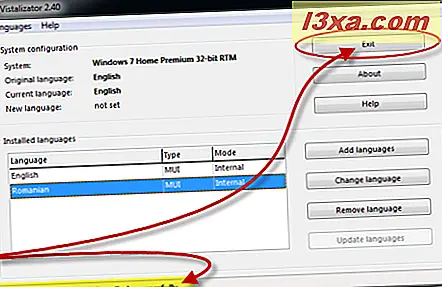
Jeśli masz inne języki wyświetlania, które chcesz usunąć, powtórz ten proces. Po zakończeniu kliknij przycisk Zakończ .
Język wyświetlacza jest teraz odinstalowany z systemu Windows 7.
Wniosek
Jak widać z tego samouczka, procedura usuwania języków wyświetlania za pomocą Vistalizatora jest krótka i prosta. Jeśli masz jakieś pytania, nie wahaj się zapytać, korzystając z poniższego formularza komentarza.
Powiązane artykuły
Zainstaluj i zmień na nowy język wyświetlania w Windows 7 za pomocą Vistalizatora
Zainstaluj i zmień na nowy język wyświetlania w Windows 7 Home i Professional
Jak odinstalować język wyświetlania



